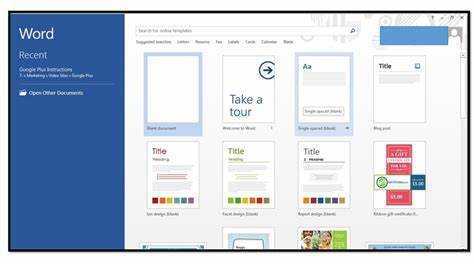
مائیکروسافٹ ورڈ کا استعمال کرتے ہوئے متاثر کن پوسٹرز بنائیں! چاہے ذاتی یا کاروباری استعمال کے لیے، حیرت انگیز بصری ڈیزائن کرنا آسان ہے۔ یہاں طریقہ ہے:
- ورڈ کھولیں اور خالی دستاویز بنائیں۔
- صفحہ لے آؤٹ ٹیب پر جائیں اور ایک سائز منتخب کریں۔ پہلے سے طے شدہ طول و عرض کا انتخاب کریں یا اپنی مرضی کے مطابق بنائیں۔
- ٹیکسٹ بکس، شکلیں، تصاویر وغیرہ کے ساتھ اپنا لے آؤٹ ڈیزائن کریں۔
- مواد شامل کریں- اپنے پیغام تک پہنچانے کے لیے فونٹ، رنگ، متعلقہ متن اور گرافکس کا استعمال کریں۔
اس سے بھی بہتر نتائج کے لیے، ڈیزائن کی ترغیب کے لیے آن لائن وسائل سے فائدہ اٹھائیں، پرنٹ کرنے سے پہلے اپنے پوسٹر کا جائزہ لیں، اور اپنے کام کو اکثر محفوظ کریں۔ مزید انتظار نہ کریں- ابھی شروع کریں اور اپنے پوسٹر کو نمایاں کریں!
ضروری مواد اور وسائل جمع کرنا
- MS Word کھولیں اور ایک نئی دستاویز بنائیں۔
- اس بارے میں سوچیں کہ سائز کا فیصلہ کرنے کے لیے پوسٹر کہاں اور کیسے دکھایا جائے گا۔
- مواد اور تصاویر تلاش کریں – متن، گرافکس، تصاویر، لوگو وغیرہ۔
- اگر آپ کو مزید وسائل یا ٹیمپلیٹس کی ضرورت ہو تو مضبوط انٹرنیٹ کنکشن حاصل کریں۔
- پرنٹ کرنے کے لیے ایک پرنٹر اور کاغذ تیار رکھیں۔
- خلفشار کے بغیر کام کرنے کے لیے وقت لگائیں۔
- شروع کرنے سے پہلے سافٹ ویئر اپ ڈیٹس کی جانچ کریں۔
- بہترین نتائج کے لیے، پیشہ ورانہ نظر آنے والے پوسٹر کے لیے پروفیشنل پرنٹر کا استعمال کریں۔
- اب، اپنی تخلیقی صلاحیتوں کو بہنے دو!
مائیکروسافٹ ورڈ میں دستاویز ترتیب دینا
- صحیح کاغذ کا سائز منتخب کریں: صفحہ لے آؤٹ ٹیب کو منتخب کریں اور سائز منتخب کریں۔ A4 یا 11×17 انچ بہت اچھا کام کرے گا۔
- اورینٹیشن اور مارجن سیٹ کریں: پیج لے آؤٹ ٹیب پر جائیں۔ یا تو پورٹریٹ یا لینڈ اسکیپ موڈ کا انتخاب کریں۔ اب، مارجن پر جائیں اور اپنی ضروریات کے مطابق ایڈجسٹ کریں۔
- پس منظر کو حسب ضرورت بنائیں: ڈیزائن ٹیب پر جائیں اور صفحہ کا رنگ منتخب کریں۔ ایک منفرد رنگ منتخب کریں یا Fill Effects کا استعمال کرتے ہوئے تصویر یا پیٹرن داخل کریں۔ اپنے کام کو باقاعدگی سے محفوظ کریں۔
- دیگر تفصیلات: چشم کشا پوسٹر بنانے کے لیے فونٹس، تصاویر اور فارمیٹنگ کو بھی مدنظر رکھنا چاہیے۔
- اپنے خیالات کو زندہ ہونے دیں: Microsoft Word کے ساتھ ایک شاندار پوسٹر بنائیں!
متن کو شامل کرنا اور فارمیٹنگ کرنا
پوسٹر ڈیزائن کرتے وقت، درج ذیل تجاویز پر غور کریں:
- فونٹ: ایک کو منتخب کریں جو تھیم اور مقصد کے مطابق ہو۔ پڑھنے کی اہلیت اور انداز اہمیت رکھتا ہے۔
- سائز: ہر حصے کے لیے بہترین فونٹ سائز کا فیصلہ کریں۔
- رنگ: اپنے متن اور پس منظر کے تضادات کے ساتھ تجربہ کریں۔ یقینی بنائیں کہ یہ پڑھنا آسان ہے۔
- فارمیٹنگ: الفاظ کو نمایاں کرنے کے لیے بولڈ، اٹالکس، انڈر لائن وغیرہ کا استعمال کریں۔
- صف بندی: اسے مستقل رکھیں - بائیں، دائیں، درمیان یا جائز۔
- فہرستیں: اگر آپ کے پاس فہرست ہے تو بلٹ پوائنٹس یا نمبر استعمال کریں۔
کام مکمل کرنے سے پہلے کسی بھی غلطی کے لیے اپنے متن کو پروف ریڈ کرنا نہ بھولیں!
حوصلہ افزائی کے لیے، یہاں ایک کہانی ہے: ایک محقق موسمیاتی تبدیلی پر پیش کر رہا تھا۔ لیکن ان کے سامعین مشغول نہیں تھے۔ پھر انہوں نے ڈیٹا کو مواصلت کرنے کے لیے عنوانات اور بلٹ پوائنٹس کا استعمال کیا – اور ایک دیرپا تاثر چھوڑا!
یاد رکھیں: بصری + فارمیٹ شدہ متن = زیادہ سے زیادہ اثر!
تصاویر، شکلیں اور رنگ داخل کرنا اور فارمیٹنگ کرنا
تصاویر داخل کریں - مینو بار میں داخل کریں پر کلک کریں پھر تصاویر کو منتخب کریں۔ اپنے کمپیوٹر سے ایک تصویر منتخب کریں اور داخل کریں پر کلک کریں۔ اطراف یا کونوں کو گھسیٹ کر اس کا سائز تبدیل کریں اور اسے منتقل کریں۔
فارمیٹنگ شکلیں - داخل کریں پر جائیں پھر شکلیں منتخب کریں۔ اپنی مطلوبہ شکل بنائیں۔ رنگ، خاکہ، شفافیت وغیرہ کو اپنی مرضی کے مطابق بنانے کے لیے دائیں کلک کریں اور فارمیٹ شیپ کو منتخب کریں۔
رنگ - وہ عنصر منتخب کریں جس میں آپ ترمیم کرنا چاہتے ہیں۔ مینو بار میں ہوم ٹیب پر جائیں۔ رنگ چننے کے لیے فونٹ کلر اور شیپ فل کے تحت اختیارات استعمال کریں۔ مزید اثر کے لیے گریڈینٹ یا ٹیکسچر فلز کا استعمال کریں۔
منفرد شکل کے لیے، شفاف شکلیں یا اوور لیپنگ تصاویر استعمال کریں۔ مختلف فونٹ شیلیوں اور سائز کے ساتھ تجربہ کریں۔ سادگی عام طور پر پوسٹرز کے لیے بہتر کام کرتی ہے۔
مائیکروسافٹ اکاؤنٹ پر صارف نام تبدیل کریں۔
پرو ٹِپ: واضح پرنٹنگ کے نتائج کے لیے ہائی ریزولوشن والی تصاویر استعمال کریں۔
خصوصی اثرات اور بصری عناصر کے ساتھ پوسٹر کو بڑھانا
اپنے پوسٹر کو مزید دلکش اور دلکش بنانے کے لیے، آپ خصوصی اثرات اور بصری عناصر کو شامل کر سکتے ہیں۔ یہاں کچھ خیالات ہیں:
- ایک فونٹ کا انتخاب کریں جو تھیم کے مطابق ہو۔
- گہرائی کے لیے رنگین میلان شامل کریں۔
- 3D اثرات کے لیے ڈراپ شیڈو استعمال کریں۔
- توجہ مبذول کرنے کے لیے ایک بارڈر یا فریم شامل کریں۔
- شکلوں کو پس منظر اور اوورلیز کے طور پر استعمال کریں۔
- تصاویر اور عکاسی شامل کریں۔
ان عناصر کو تھوڑا سا لاگو کرنا یاد رکھیں، کیونکہ بہت زیادہ پریشان کن ہوسکتا ہے۔ مزید برآں، اس بات کو یقینی بنائیں کہ وہ سب سٹائل، رنگ پیلیٹ، اور مجموعی شکل کے لحاظ سے ایک دوسرے کی تکمیل کرتے ہیں۔ آخر میں، ایک قدم پیچھے ہٹیں اور اپنے پوسٹر کو دور سے دیکھیں تاکہ یہ معلوم ہو سکے کہ آیا اثرات اور بصری ایک ساتھ ہیں یا نہیں۔
عناصر کو ترتیب دینا اور بصری طور پر دلکش ترتیب بنانا
اپنے پوسٹر کو نمایاں کرنے کے لیے، عناصر کو اچھی طرح ترتیب دینا ضروری ہے۔ اے گرڈ سسٹم مواد کو منظم کرنے اور مستقل مزاجی کو برقرار رکھنے میں مدد ملے گی۔ ڈیزائن کو دلکش بنانے کے لیے متن اور تصاویر کو سیدھ میں رکھیں۔ پس منظر اور متن کے متضاد رنگ پڑھنے کی اہلیت کو یقینی بنائیں گے اور مواد کو پاپ بنائیں گے۔ استعمال کریں۔ فونٹ مختلف حالتوں اہم نکات پر زور دینے کے لیے۔ مواد کو منظم کرتے وقت منطقی بہاؤ کو برقرار رکھیں۔ سادگی کلید ہے - بے ترتیبی اور ضرورت سے زیادہ متن سے بچیں۔ پڑھنے کی اہلیت کو بہتر بنانے اور صاف ستھرا منظر بنانے کے لیے سفید جگہ کا استعمال کریں۔ مائیکروسافٹ ورڈ دنیا بھر میں سب سے زیادہ استعمال ہونے والی ورڈ پروسیسنگ ایپلی کیشنز میں سے ایک ہے۔
پوسٹر کا جائزہ لینا اور پروف ریڈنگ کرنا
پوسٹرز کا جائزہ لینا ایک مشکل کام ہو سکتا ہے۔ لیکن یہ ایک چشم کشا اور بے عیب حتمی مصنوعہ بنانے کے لیے ضروری ہے۔ .
مجھے حال ہی میں ایک کانفرنس کے پوسٹر پر جانے کا موقع ملا۔ مجھے بہت سی ایسی غلطیاں ملی ہیں جو تخلیق کار کی ساکھ کو ٹھیس پہنچا سکتی ہیں۔ میں نے غلطیوں کی نشاندہی کی اور تبدیلیوں کی سفارش کی۔ اس سے پوسٹر کا معیار بہتر ہوا اور اسے کامیاب بنایا گیا۔ اس تجربے نے مجھے دکھایا کہ اس کا بغور جائزہ لینا اور پروف ریڈ کرنا کتنا ضروری ہے۔
مؤثر طریقے سے جائزہ لینے کے لیے، درج ذیل کام کریں:
- مواد کی درستگی اور وضاحت چیک کریں۔ ناموں، تاریخوں، اعدادوشمار اور حوالہ جات کی تصدیق کریں۔ الفاظ کو مختصر اور سمجھنے میں آسان رکھیں۔
- ترتیب کا اندازہ کریں۔ یہاں تک کہ وقفہ کاری، متن اور تصاویر کی متوازن سیدھ، اور معلومات کے منطقی بہاؤ کو تلاش کریں۔ یقینی بنائیں کہ عنوانات نمایاں ہیں۔
- پروف ریڈ گرامر اور ہجے۔ متن کو غور سے پڑھیں اور غلطیوں کو تلاش کریں۔ اسپیل چیک ٹولز اور دستی پروف ریڈنگ کا استعمال کریں۔
- بصری مستقل مزاجی کی تصدیق کریں۔ یقینی بنائیں کہ فونٹ کا انداز، سائز اور رنگ ہر جگہ یکساں ہیں۔ تصاویر کو متعلقہ متن یا بلٹ پوائنٹس کے ساتھ سیدھ کریں۔
- پڑھنے کی اہلیت کی جانچ کریں۔ دور سے، چیک کریں کہ آیا تمام متن پڑھنے کے قابل ہے۔ اگر ضرورت ہو تو فونٹ کے سائز یا کنٹراسٹ کو ایڈجسٹ کریں۔
- رائے حاصل کریں۔ تعمیری تاثرات حاصل کرنے کے لیے ساتھیوں یا دوستوں کے ساتھ پوسٹر کا اشتراک کریں۔
پوسٹر کو محفوظ کرنا اور پرنٹ کرنا
پوسٹر کو محفوظ کرنا اور پرنٹ کرنا:
مائیکروسافٹ ورڈ میں اپنے پوسٹر کو بچانے اور پرنٹ کرنے کا وقت! یہاں طریقہ ہے:
مرحلہ 1: محفوظ کرنا
- اوپر بائیں طرف فائل ٹیب پر کلک کریں۔
- ڈراپ ڈاؤن مینو سے Save As کو منتخب کریں۔
- اسے محفوظ کرنے کے لیے فولڈر یا مقام کا انتخاب کریں۔
- پی ڈی ایف یا جے پی ای جی جیسے مطابقت پذیر فائل فارمیٹ کو چنیں۔
مرحلہ 2: پرنٹ کی ترتیبات
- فائل مینو سے پرنٹ کو منتخب کریں۔
- کاغذ کے سائز، واقفیت اور معیار کا جائزہ لیں اور ایڈجسٹ کریں۔
- اعلی معیار کی پرنٹنگ کی ترتیبات کا انتخاب کریں۔
- اگر ضرورت ہو تو پرنٹس کی مقدار کو ایڈجسٹ کریں۔
مرحلہ 3: پرنٹنگ
- پرنٹر کو جوڑیں اور کافی کاغذ لوڈ کریں۔
- پرنٹ سیٹنگ ونڈو میں پرنٹ پر کلک کریں۔
- اس کے ختم ہونے کا انتظار کریں اور پرنٹ آؤٹ کا معائنہ کریں۔
- آپ کا پیشہ ورانہ نظر آنے والا پوسٹر ڈسپلے یا تقسیم کے لیے تیار ہے!
یاد رکھیں: وضاحتی نام کے ساتھ محفوظ کریں اور بہترین کوالٹی آؤٹ پٹ کے لیے صحیح ترتیبات کا انتخاب کریں!
نتیجہ: مائیکروسافٹ ورڈ میں پیشہ ورانہ نظر آنے والے پوسٹرز بنانے کے لیے تجاویز
میں ایکس بکس پر اپنی عمر کیسے تبدیل کروں؟
مائیکروسافٹ ورڈ کے ساتھ حیرت انگیز پوسٹرز بنانا ایک ہوا کا جھونکا ہے! اپنے مطلوبہ نتائج حاصل کرنے کے لیے اس آسان 6 قدمی گائیڈ پر عمل کریں:
- پوسٹر کا صحیح سائز منتخب کریں۔ صفحہ سیٹ اپ کے اختیارات میں۔ یہ یقینی بناتا ہے کہ آپ کا ڈیزائن کاغذ یا کینوس پر بالکل فٹ بیٹھتا ہے۔
- اعلیٰ معیار کی تصاویر اور گرافکس استعمال کریں۔ اپنے پوسٹر کو نمایاں کرنے کے لیے۔ مائیکروسافٹ ورڈ کے پاس بصری کو شامل کرنے اور فارمیٹنگ کرنے کے بہت سے اختیارات ہیں۔
- فونٹ کے انداز اور سائز آزمائیں۔ اپنے متن کو نوٹ کرنے کے لیے۔ ایسے فونٹس کا انتخاب کریں جو آپ کے پوسٹر کے تھیم اور مقصد سے مماثل ہوں، اور یقینی بنائیں کہ انہیں دور سے پڑھنا آسان ہے۔
- شکلیں اور لکیریں بنانے کے لیے ورڈ کے ٹولز کا استعمال کریں۔ دلچسپی اور ساخت شامل کرنے کے لیے۔ اپنی ضروریات کو پورا کرنے کے لیے انہیں آسانی سے ایڈجسٹ کریں۔
- رنگ کے بارے میں مت بھولنا! ایسی اسکیم کا انتخاب کریں جو اچھی لگے اور آپ کے پوسٹر کے پیغام کے مطابق ہو۔ متن اور پس منظر کے لیے متضاد رنگ استعمال کریں تاکہ اسے پڑھنے میں آسانی ہو۔
- اپنے پوسٹر کو ختم کرنے سے پہلے اسے پڑھیں . ٹائپ کی غلطیوں، ڈیزائن کے عناصر کو تلاش کریں جنہیں تبدیل کرنے کی ضرورت ہے، وغیرہ۔
اس کے علاوہ، کچھ اضافی خیالات پر غور کریں:
- سامعین کو ہدف بنانے کے لیے مواد تیار کریں۔
- الہام کے لیے مائیکروسافٹ ورڈ کے ٹیمپلیٹس دیکھیں
- چارٹس اور انفوگرافکس شامل کریں۔ معلومات کو تیزی سے پہنچانے کے لیے۔
مثال کے طور پر، ایک طالب علم نے ایک بار ورڈ کا استعمال کرتے ہوئے بغیر کسی وقت کے اسکول کے ایونٹ کے لیے ایک ناقابل یقین پوسٹر بنانے کے لیے—اساتذہ اور ہم جماعت سے کافی تعریف حاصل کی!
اب، ان تجاویز کے ساتھ، آپ کاروباری پیشکشوں سے لے کر ذاتی منصوبوں تک، کسی بھی موقع کے لیے Microsoft Word میں پیشہ ورانہ نظر آنے والے پوسٹرز آسانی سے بنا سکتے ہیں!














